
Περιστασιακά, χρήστες Android μπορεί να δει πώς το τηλέφωνό σας έχει μολυνθεί από ιό ή κακόβουλο λογισμικό. Αυτό είναι κάτι που είναι πολύ ενοχλητικό, επειδή επηρεάζει άμεσα τη λειτουργία της συσκευής. Επειδή συνήθως μπορείτε να εντοπίσετε ότι έχετε έναν ιό στο τηλέφωνο επειδή η συσκευή έχει αρχίσει να παρουσιάζει δυσλειτουργία ή να εκτελεί ορισμένες ενέργειες που δεν είναι φυσιολογικές.
Τι μπορούμε να κάνουμε σε αυτές τις περιπτώσεις; Το σημαντικό είναι προχωρήστε στην αφαίρεση ιών στο τηλέφωνο. Στο Android υπάρχουν μερικοί τρόποι με τους οποίους μπορεί να αφαιρεθεί ένας ιός από το τηλέφωνο. Επομένως, είναι σημαντικό να γνωρίζουμε τις δυνατότητες που υπάρχουν σε αυτό το θέμα για τους χρήστες.
Πώς ένας ιός εισχωρεί στο Android;

Είναι πιθανώς μία από τις κύριες αμφιβολίες που έχουν πολλοί χρήστες. Το πιο κοινό είναι αυτό ένας ιός έχει εισέλθει κατά τη λήψη μιας εφαρμογής. Είναι ο πιο συχνός τρόπος στην οποία ένας ιός καταφέρνει να εισέλθει στο Android. Μπορούν να είναι εφαρμογές που βρίσκονταν στο Google Play. Επειδή μερικές φορές υπάρχουν εφαρμογές που καταφέρνουν να παρακάμψουν όλα τα στοιχεία ελέγχου ασφαλείας που υπάρχουν στο κατάστημα.
Αν και μπορεί επίσης να είναι αυτό Έγινε λήψη εφαρμογών από εναλλακτικά καταστήματα. Υπάρχουν πολλά άλλα καταστήματα εκτός από το Google Play. Σε αυτές μπορείτε να λάβετε εφαρμογές Android που σε πολλές περιπτώσεις δεν μπορούν να ληφθούν στο Google Play. Συνήθως έχουν μορφή APK, η οποία μπορεί να παρουσιάσει ορισμένα προβλήματα σε αυτές τις περιπτώσεις. Δεδομένου ότι πολλά από αυτά τα καταστήματα δεν έχουν την ασφάλεια που διαθέτει το επίσημο κατάστημα. Είναι πιθανό ένας ιός ή κακόβουλο λογισμικό να μπει σε αυτό.
Ίσως η ίδια η εφαρμογή να είναι η ίδια με τον ιό. Σε άλλες περιπτώσεις, εκμεταλλευτείτε τις άδειες στο τηλέφωνο για να ενεργήσετε. Επομένως, όταν μια εφαρμογή είναι εγκατεστημένη σε τηλέφωνο Android, καλό είναι να ελέγχετε τα δικαιώματά της ανά πάσα στιγμή. Δεν είναι φυσιολογικό για μια εφαρμογή φακού να σας ζητά πρόσβαση για μικρόφωνο ή επαφές, για παράδειγμα.
Πώς να αφαιρέσετε ιούς από το Android
Εάν εντοπιστεί κάτι ασυνήθιστο στο τηλέφωνο, καθώς λειτουργεί άσχημα (απενεργοποιείται ή διακόπτεται συχνά), λειτουργεί πολύ πιο αργά από το συνηθισμένο ή ξαφνικά βλέπετε μια εφαρμογή που δεν έχει εγκατασταθεί, ήρθε η ώρα να υποψιαστείτε ότι υπάρχει ιός στο τηλέφωνο. Σε αυτήν την περίπτωση, πρέπει να κάνετε μια σειρά ενεργειών στο Android, με τις οποίες μπορείτε να διορθώσετε το πρόβλημα και να αποχαιρετήσετε τον εν λόγω ιό.
Διαγραφή της εφαρμογής
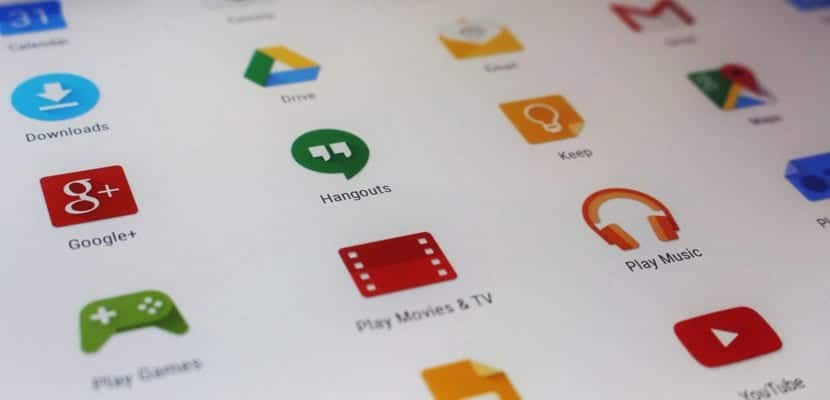
Όπως είπαμε, ο πιο συνηθισμένος τρόπος για να εισχωρήσει ένας ιός στο Android μέσω μιας μολυσμένης εφαρμογής. Επομένως, εάν παρατηρήσετε ότι το τηλέφωνο δεν λειτουργεί σωστά μετά την εγκατάσταση αυτής της εφαρμογής, είναι πιθανότατα η πηγή του προβλήματος. Αυτό που πρέπει να κάνετε είναι να διαγράψετε την εφαρμογή. Σε πολλές περιπτώσεις αυτό συνήθως βοηθά το τηλέφωνο να λειτουργεί ξανά καλά. Ωστόσο, ενδέχεται να μην σας επιτρέψει να το διαγράψετε.
Ορισμένες κακόβουλες εφαρμογές ζητούν δικαιώματα διαχειριστή, επομένως δεν είναι δυνατή η διαγραφή τους αργότερα. Αλλά υπάρχει πάντα μια λύση σε αυτό το πρόβλημα. Πρέπει να εισαγάγετε τις ρυθμίσεις Android και στη συνέχεια στην ενότητα ασφαλείας. Μέσα υπάρχει μια ενότητα που είναι "Διαχειριστές συσκευών". Εάν όχι σε αυτό, είναι πιθανό σε άλλες ρυθμίσεις. Το όνομα μπορεί επίσης να είναι διαφορετικό, ανάλογα με τη μάρκα του τηλεφώνου σας.
Αυτή η ενότητα σάς επιτρέπει να δείτε εάν υπάρχουν εφαρμογές που έχουν πρόσβαση διαχειριστή. Σε περίπτωση που δεν υπάρχουν, θα προχωρήσουμε στην εξάλειψή τους. Επομένως, το απενεργοποιούμε. Με αυτόν τον τρόπο, Μπορείτε να καταργήσετε αυτήν την εφαρμογή από το Android. Που πρέπει να τελειώσει ο ιός. Ας δούμε αναλυτικά πώς να εξαλείψετε τους ιούς στο Android.
προστασίας από ιούς
Για χρήστες που διαθέτουν antivirus στο Android, είναι δυνατόν να τα αφαιρέσετε με αυτό το λογισμικό. Από τη μία πλευρά, έχουμε το Play Protect που έρχεται σε τηλέφωνα Android, το οποίο συχνά καταπολεμά κακόβουλο λογισμικό. Αλλά αν έχετε εγκαταστήσει οποιοδήποτε άλλο πρόγραμμα προστασίας από ιούς, θα μπορείτε να το χρησιμοποιήσετε και να εξαλείψετε τον ιό που υπάρχει στο τηλέφωνο με αυτόν τον τρόπο. Μπορεί να είναι ένας άλλος απλός τρόπος να σκοτώσετε οποιονδήποτε ιό που έχει εισέλθει στο smartphone σας.
Ξεκινήστε σε ασφαλή λειτουργία
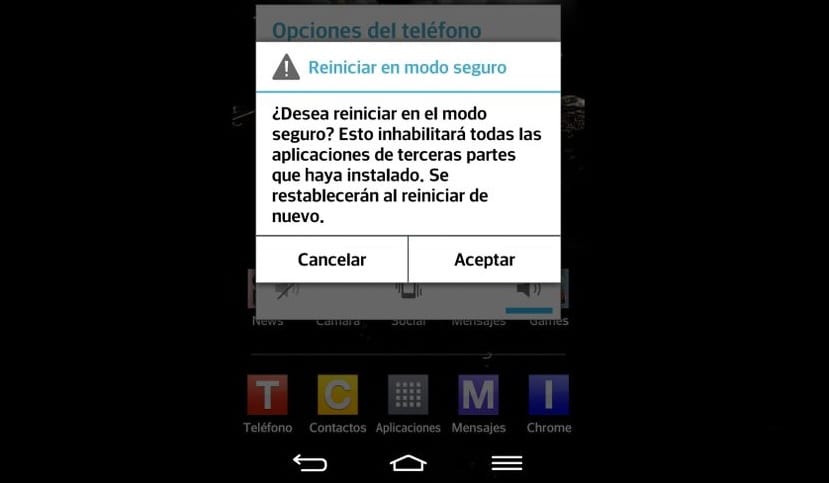
Εάν δεν καταφέρατε να καταργήσετε την εν λόγω εφαρμογή από το smartphone σας, τότε πρέπει να αναζητήσετε άλλους τρόπους. Ένας τρόπος τερματισμού προβλημάτων είναι να ξεκινήσετε το τηλέφωνο σε ασφαλή λειτουργία. Η εκκίνηση του Android σε ασφαλή λειτουργία σάς επιτρέπει να κάνετε εκκίνηση του τηλεφώνου με περιορισμένο τρόπο, σε ένα περιβάλλον ασφαλείας που αποτρέπει τη δυνατότητα δράσης του ιού. Με αυτόν τον τρόπο, θα είναι δυνατή η ανίχνευση του ιού που βρίσκεται στο τηλέφωνο εκείνη τη στιγμή και θα του επιτρέπεται να εξαλειφθεί με απλούστερο τρόπο.
Το φυσιολογικό είναι ότι εντός των ρυθμίσεων του τηλεφώνου Android έχουμε τη δυνατότητα να χρησιμοποιήσουμε αυτήν την εκκίνηση σε ασφαλή λειτουργία. Σε πολλές περιπτώσεις, απλά πατήστε το κουμπί λειτουργίας για λίγα δευτερόλεπτα, έως ότου τερματιστεί η ασφαλής λειτουργία εκκίνησης. Ορισμένοι κατασκευαστές smartphone το αποκαλούν λειτουργία έκτακτης ανάγκης, εξαρτάται από κάθε μάρκα.
Επαναφορά εργοστασίων

Μια τρίτη λύση, αν και κάπως πιο ακραία, είναι εργοστασιακή επαναφορά. Αυτό είναι κάτι που πρέπει να κάνετε εάν ο ιός δεν μπορεί να αφαιρεθεί. Επίσης εάν, παρόλο που έχει αφαιρεθεί, δείχνει ότι το Android δεν λειτουργεί καλά. Υποθέτει ότι όλα τα δεδομένα στο τηλέφωνο πρέπει να διαγραφούν εντελώς. Όλες οι φωτογραφίες, οι εφαρμογές ή τα έγγραφα που περιέχονται σε αυτήν θα εξαφανιστούν οριστικά. Επομένως, συνιστάται να έχετε πάντα ένα αντίγραφο ασφαλείας όλων, πριν το διαγράψετε.
Μπορεί να αποκατασταθεί εργοστασιακά με διάφορους τρόπους στο Android. Σε πολλά μοντέλα είναι δυνατό να το κάνετε μέσα από τις ρυθμίσεις. Συνήθως υπάρχει μια ενότητα για επαναφορά μέσα σε αυτήν. Παρόλο που δεν χρησιμοποιούν όλες αυτές τις μάρκες αυτό το σύστημα. Είναι επίσης δυνατό να απενεργοποιήσετε το τηλέφωνο. Στη συνέχεια, κρατήστε πατημένο το κουμπί λειτουργίας και το κουμπί αύξησης της έντασης (ή της έντασης ανάλογα με το τηλέφωνο) για μερικά δευτερόλεπτα. Μέχρι να βγει το μενού ανάκτησης.
Σε αυτό υπάρχει μια σειρά επιλογών, μία από τις οποίες είναι η Επαναφορά εργοστασίων. Έτσι, χρησιμοποιώντας τα κουμπιά έντασης και κάτω, μπορείτε να φτάσετε σε αυτήν την επιλογή. Στη συνέχεια, πρέπει απλώς να το πατήσετε με το κουμπί λειτουργίας. Στη συνέχεια προχωράμε στην επαναφορά του εργοστασιακού τηλεφώνου. Με αυτόν τον τρόπο, το smartphone Android μας επιστρέφει στην αρχική του κατάσταση, όπως έφυγε από το εργοστάσιο. Χωρίς ιό.